Nastavenie hesla na iPhone
Bezpečnosť ich údajov pre každého vlastníka iPhone je veľmi dôležitá. Poskytuje štandardné funkcie telefónu vrátane nastavenia hesla na odomknutie.
obsah
Povoliť heslo pre iPhone
IPhone ponúka svojim používateľom niekoľko krokov na ochranu zariadenia a prvým je heslo na odomknutie obrazovky smartfónu. Okrem toho môžete pre túto úlohu použiť odtlačok prsta, ktorého nastavenia sa vyskytujú v tej istej časti s inštaláciou prístupového kódu.
Možnosť 1: prístupový kód
Štandardná metóda ochrany sa používa aj na zariadeniach so systémom Android. Vyžaduje sa to pri odblokovaní iPhone a pri nákupe v App Store, ako aj pri nastavovaní niektorých parametrov systému.
- Prejdite na nastavenia iPhone.
- Vyberte časť „Touch ID a Passcode“ .
- Ak ste už nastavili heslo, zadajte ho do okna, ktoré sa otvorí.
- Kliknite na položku Povoliť prístupový kód .
- Vytvorte a zadajte heslo. Poznámka: kliknutie na „Parametre kódového hesla“ ukazuje, že môže mať iný vzhľad: iba čísla, číslice a písmená, ľubovoľný počet číslic, 4 číslice.
- Potvrďte svoju voľbu opätovným zadaním.
- Pre konečnú konfiguráciu musíte zadať heslo pre váš účet Apple ID. Kliknite na tlačidlo "Ďalej" .
- Teraz je zahrnutý prístupový kód. Použije sa na nákupy, nastavenia smartfónov, ako aj na odomknutie. Kombináciu možno kedykoľvek zmeniť alebo vypnúť.
- Kliknutím na "Žiadosť o zadanie hesla" môžete nastaviť, kedy bude potrebné.
- Posunutím prepínača oproti "Vymazanie údajov" doprava aktivujete vymazanie všetkých informácií v smartfóne, ak je heslo zadané nesprávne viac ako 10-krát.
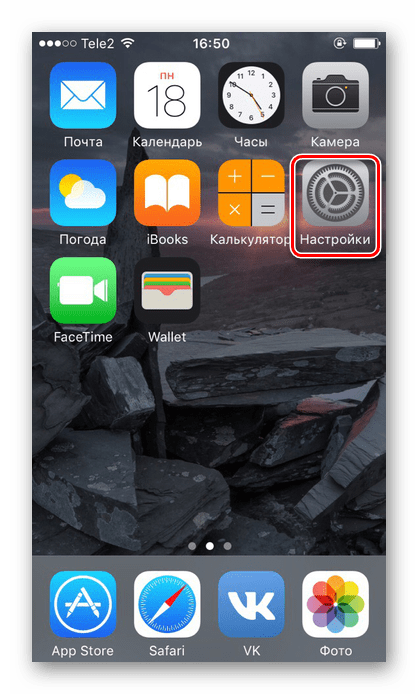
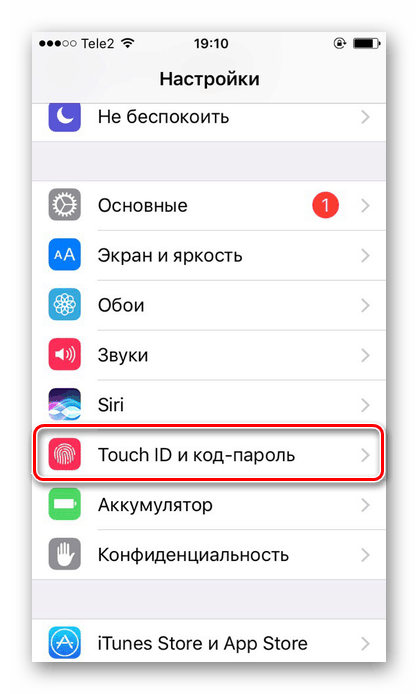
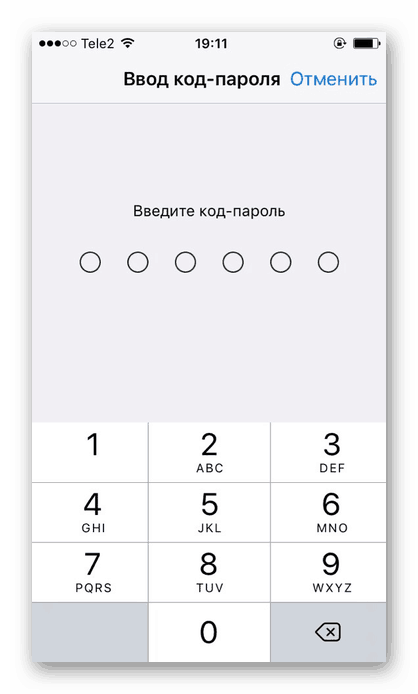
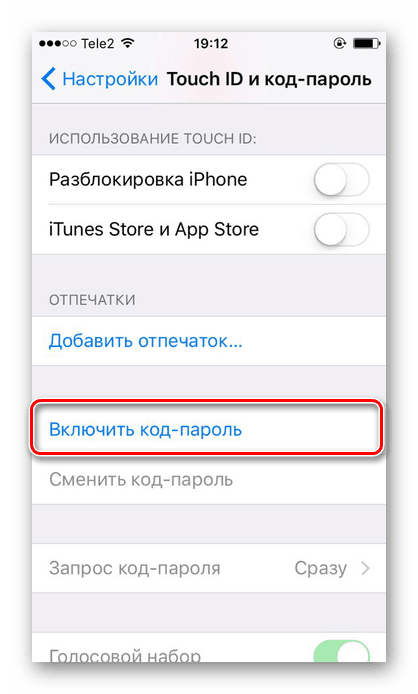
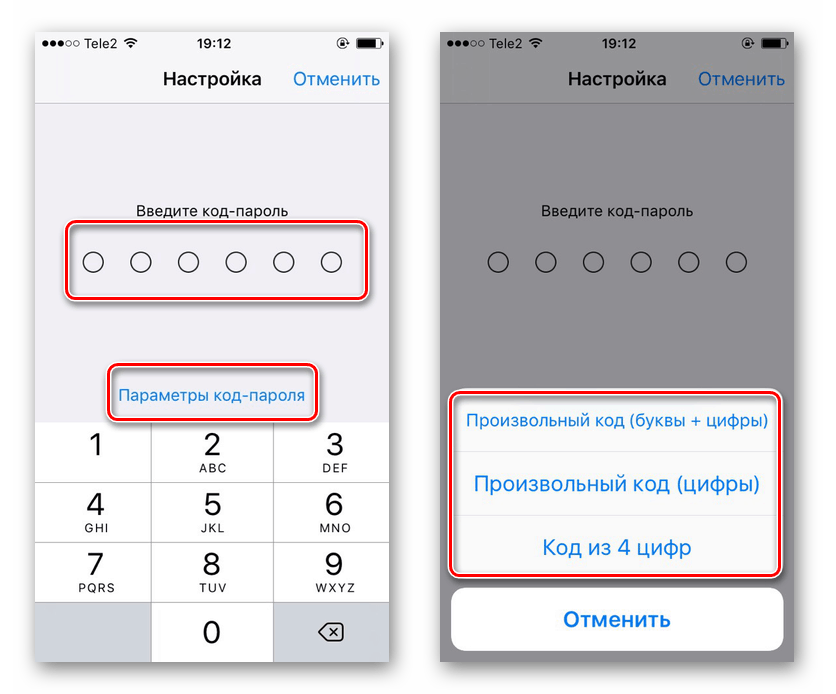
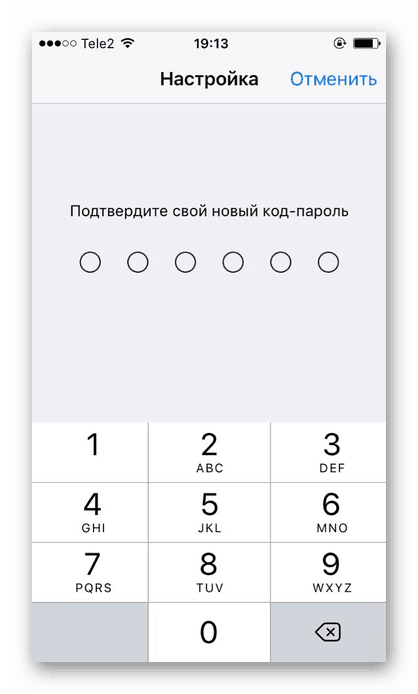
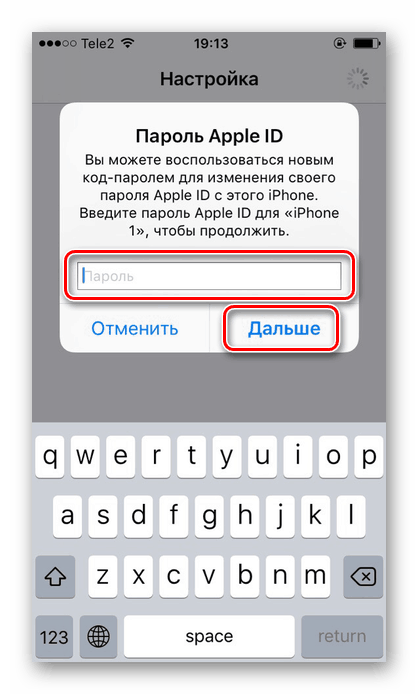
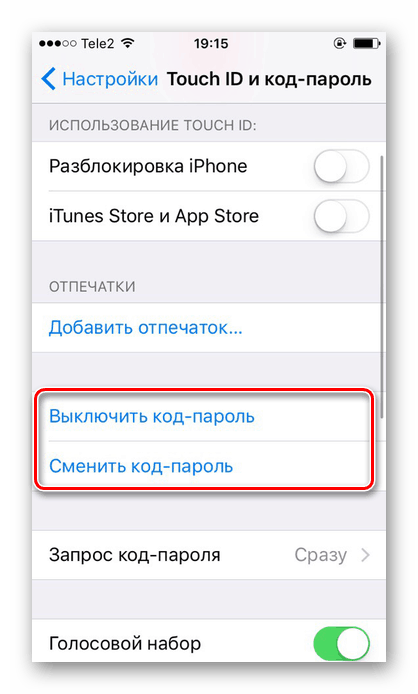
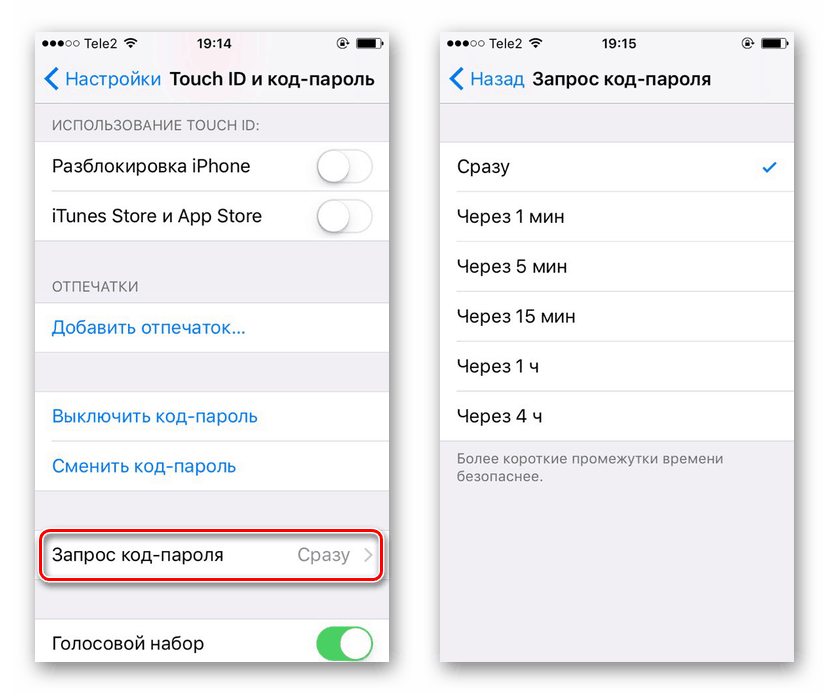
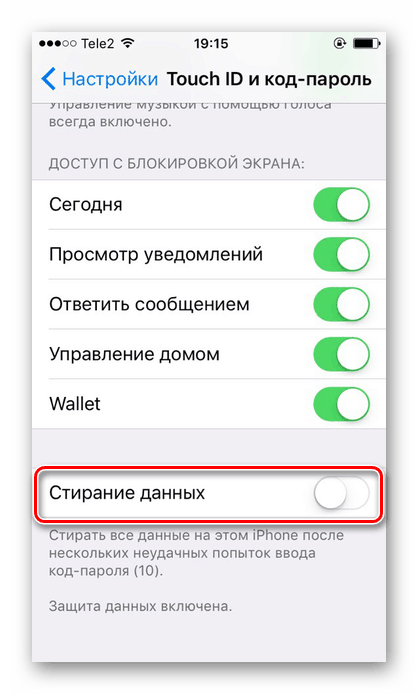
Možnosť 2: Odtlačok prsta
Ak chcete prístroj rýchlo odomknúť, môžete použiť odtlačok prsta. Toto je druh hesla, ale nie čísla alebo písmená, ale údaje samotného majiteľa. Tlač sa číta pomocou tlačidla „Domov“ v dolnej časti obrazovky.
- Prejdite na zariadenie Nastavenia .
- Prejdite do časti „Touch ID a Passcode“ .
- Kliknite na položku Pridať odtlačok prsta . Potom položte prst na tlačidlo "Domov" a postupujte podľa ďalších pokynov, ktoré sa objavia na obrazovke.
- Do iPhone sa pridá až 5 odtlačkov prstov. Niektorí remeselníci však mohli pridať 10 výtlačkov, ale kvalita skenovania a rozpoznávania sa výrazne znížila.
- S pomocou Touch ID potvrdíte svoje nákupy v obchode s aplikáciami Apple a odomknete svoj iPhone. Presunutím špeciálnych prepínačov môže užívateľ presne nastaviť, kedy bude táto funkcia použitá. Ak systém nerozpozná odtlačok prsta (čo sa stáva zriedka), systém vás požiada o zadanie prístupového kódu.
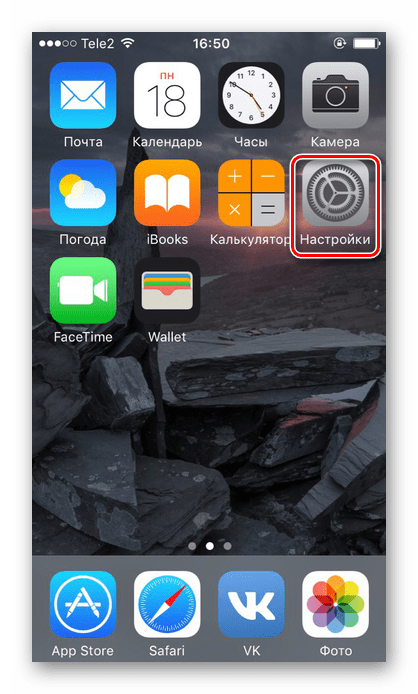
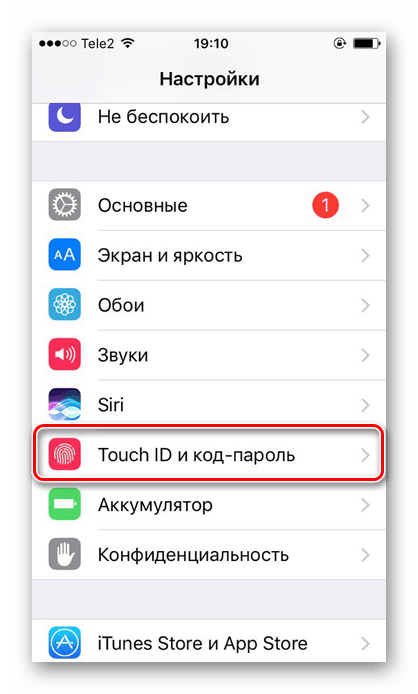

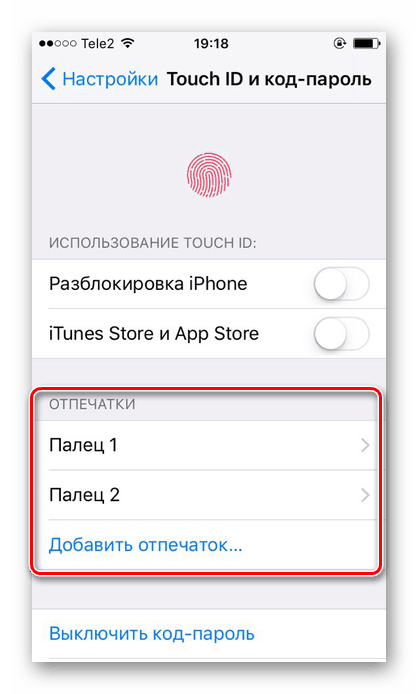
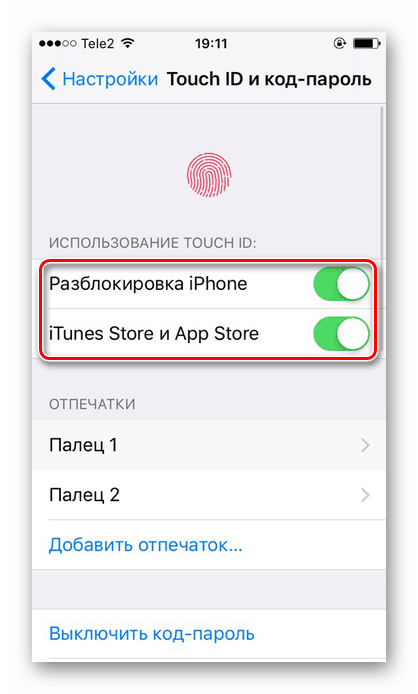
Možnosť 3: Heslo aplikácie
Heslo je možné nastaviť nielen na odomknutie zariadenia, ale aj na konkrétnu aplikáciu. Napríklad pre VKontakte alebo WhatsApp , Potom, keď sa ich pokúsite otvoriť, systém vás požiada o zadanie preddefinovaného hesla. Ako konfigurovať túto funkciu, môžete nájsť nižšie uvedený odkaz.
Ďalšie podrobnosti: Vložte heslo do aplikácie v iPhone
Čo robiť, ak ste zabudli heslo
Vlastníci iPhone často zadali heslo a potom si ho nemôžu spomenúť. Najlepšie je nahrať ho niekde inde, aby sa takéto situácie nevyskytli. Ale ak sa to ešte stalo, a vy naliehavo potrebujete smartphone pre prácu, existuje niekoľko riešení. Všetky sú však spojené s resetovaním zariadenia. Prečítajte si, ako obnoviť iPhone v nasledujúcom článku na našich webových stránkach. Popisuje, ako vyriešiť problém pomocou iTunes a iCloud ,
Ďalšie podrobnosti:
Ako vykonať úplný reset iPhone
IPhone softvér pre obnovu
Po resetovaní všetkých údajov sa iPhone reštartuje a začne sa počiatočné nastavenie. V ňom bude môcť užívateľ preinštalovať prístupový kód a dotykové ID.
Pozri tiež: Obnovte heslo Apple ID
Pozreli sme sa, ako vložiť prístupový kód do iPhone, nakonfigurovať dotykové ID na odomknutie zariadenia a tiež čo robiť, ak bolo heslo nastavené.